Как удалить приложение с Макбука: 3 способа
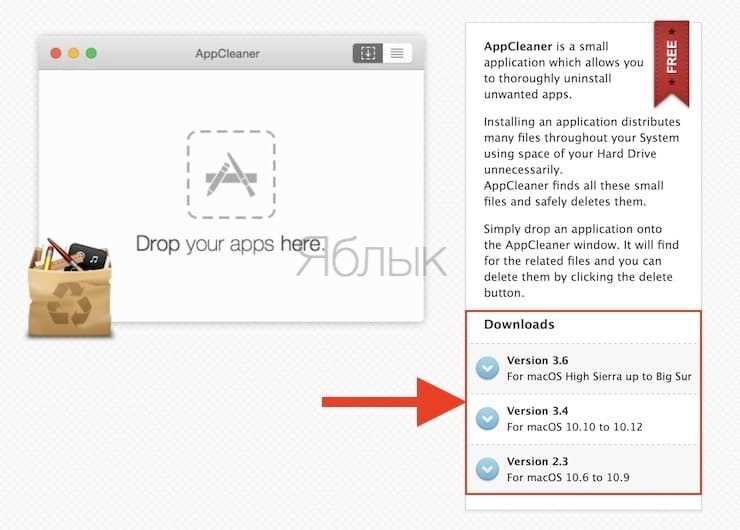
Самый прогрессирующий технологический бренд продолжает удивлять нас своими инновационными возможностями и надежностью, но что делать, если вас интересует процесс удаления ненужного ПО?
Всякий раз, когда вы приобретаете новый компьютер или ноутбук, первая мысль, которая посещает вас, – установка любимых программ, которые помогут вам повысить производительность и защитить ваше устройство. Однако со временем список приложений может стать слишком длинным или вы можете просто решить, что некоторые из них уже не нужны.
Тогда возникает вопрос: как удалить эти программы с вашего устройства, не повредив его компоненты или нарушив функциональность? В этой статье мы рассмотрим три различных способа удаления программного обеспечения с ноутбука Apple и поделимся с вами полезными советами, чтобы сделать этот процесс максимально простым и эффективным.
Удаление приложения через Finder
1. Откройте Finder, используя значок в панели Dock или нажав на иконку Finder в Launchpad.
2. Перейдите в папку «Приложения». Для этого щелкните на вкладке «Переход» в верхней панели меню и выберите «Приложения».
3. В открывшейся папке «Приложения» найдите иконку приложения, которое вы хотите удалить. Щелкните правой кнопкой мыши на иконке приложения.
4. В контекстном меню выберите «Положить в корзину». Приложение будет перемещено в корзину и удалено с вашего Макбука.
5. Чтобы окончательно удалить приложение с Макбука, перейдите в папку «Корзина». Щелкните правой кнопкой мыши на иконке «Корзина» в Dock или выберите «Корзина» в боковой панели Finder. В открывшейся корзине вы увидите иконку удаленного приложения.
6. Щелкните правой кнопкой мыши на иконке удаленного приложения и выберите «Очистить корзину» в контекстном меню. Подтвердите действие. Теперь выбранное приложение полностью удалено с вашего Макбука.
Удаление приложения через Finder — простой и эффективный способ освободить место на вашем Макбуке и избавиться от ненужного программного обеспечения.
Использование Launchpad для удаления программного обеспечения
Launchpad предоставляет пользователям возможность быстрого доступа ко всем установленным приложениям на устройстве, а также удалить ненужное программное обеспечение всего лишь в несколько кликов.
Чтобы воспользоваться функцией удаления приложений через Launchpad, необходимо открыть этот инструмент путем щелчка на его значке в доке Макбука или с помощью жеста трекпада.
- На домашнем экране установленных приложений найдите и щелкните на иконке приложения, которое вы хотите удалить.
- Удерживая нажатой выбранную иконку, дождитесь, пока иконка начнет мигать, а также появится красный значок «X» в углу каждого приложения, которое можно удалить.
- Нажмите на красный значок «X» для удаления выбранного приложения. В появившемся диалоговом окне подтвердите свое намерение удалить приложение, нажав кнопку «Удалить».
После выполнения этих действий приложение будет удалено с вашего устройства Macbook с использованием Launchpad. Процесс удаления через Launchpad позволяет легко и быстро избавляться от ненужного программного обеспечения, не затрагивая системные файлы и настройки.
Удаление приложения с помощью специальных приложений
- Инструменты для удаления программ представляют собой специальные приложения, разработанные для полного удаления установленных приложений на вашем Макбуке. Они обеспечивают возможность удаления связанных файлов и данных, которые могут оставаться после обычного удаления программы.
- Такие инструменты обычно имеют простой и интуитивно понятный интерфейс, позволяющий быстро и легко найти и удалить ненужное приложение. Они также часто предлагают возможность анализа системы на наличие неиспользуемых приложений и устаревших версий программ, помогая освободить дополнительное место на жестком диске.
- Важно выбирать надежные и проверенные инструменты для удаления приложений, чтобы избежать возможных проблем и повреждений системы. Рекомендуется ознакомиться с отзывами других пользователей и выбирать программы, разработанные известными и надежными разработчиками.
Использование специальных приложений для удаления приложений на Макбуке является простым и удобным способом освобождения места на жестком диске и поддержания системы в хорошем состоянии. Такие инструменты позволяют удалить ненужные программы с их остатками, обеспечивая более эффективное управление установленными приложениями.

Похожие записи: